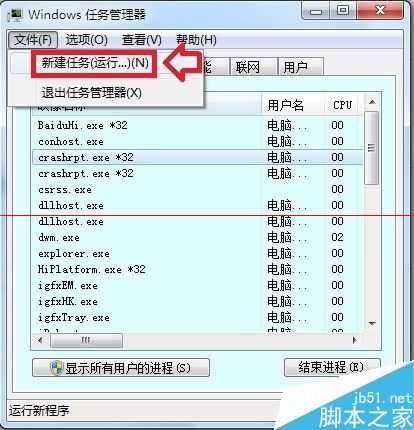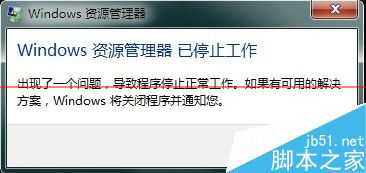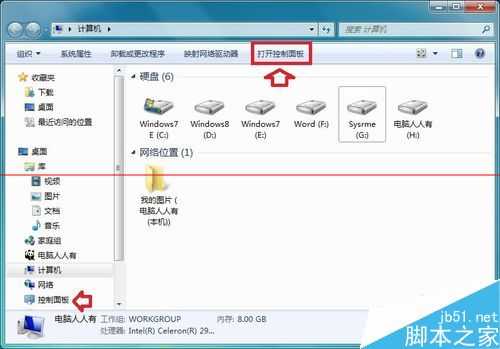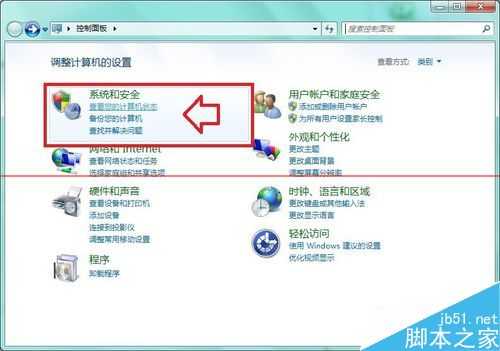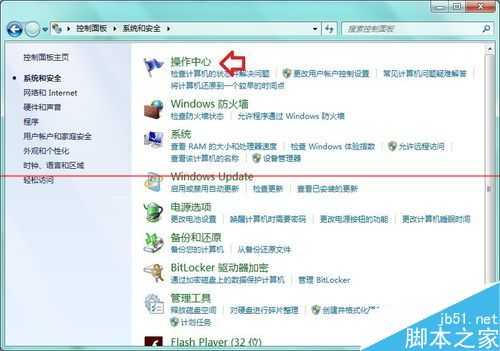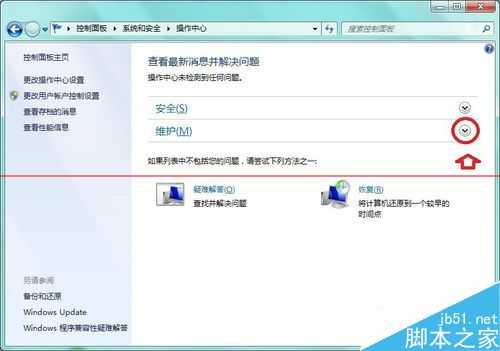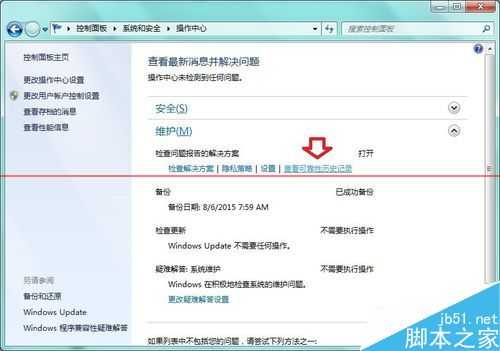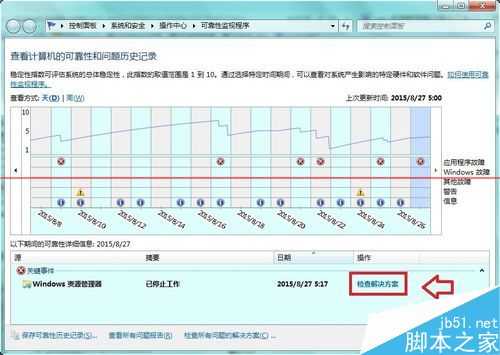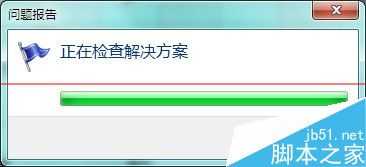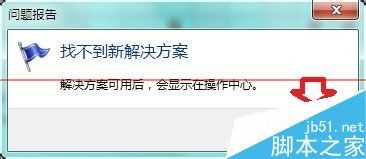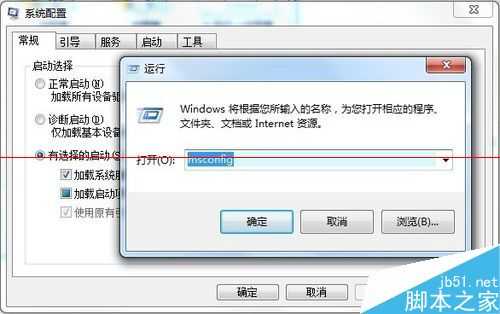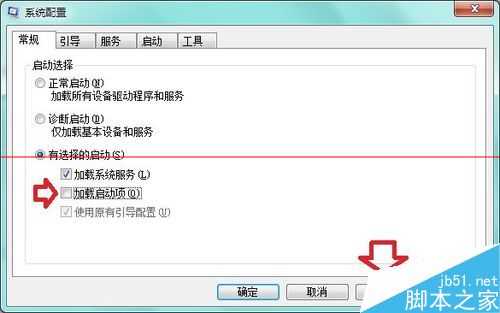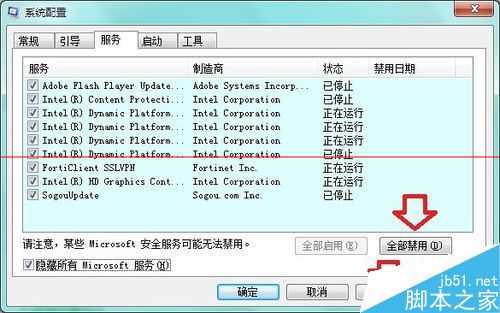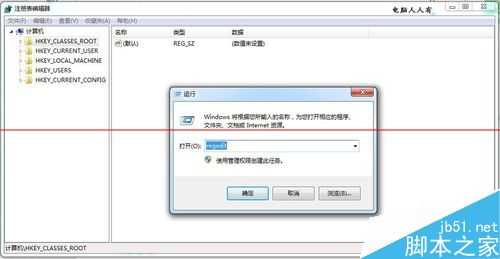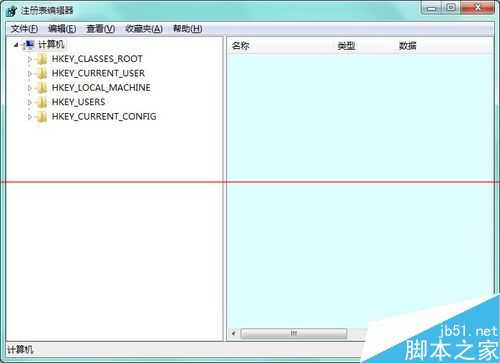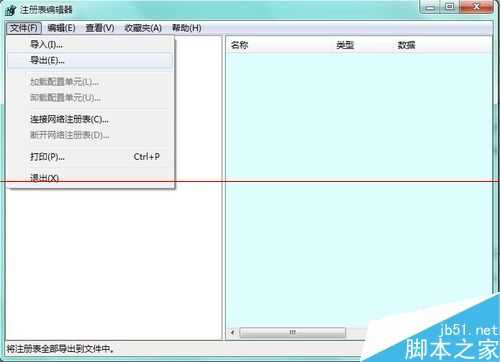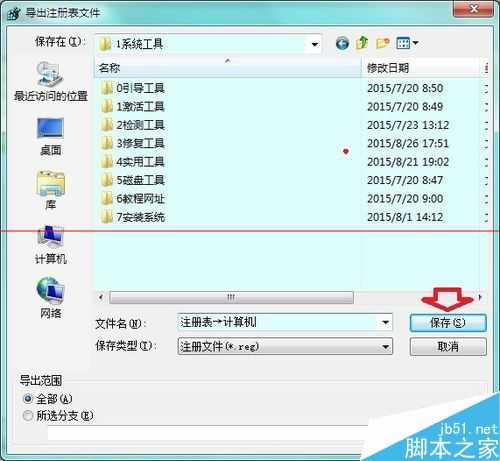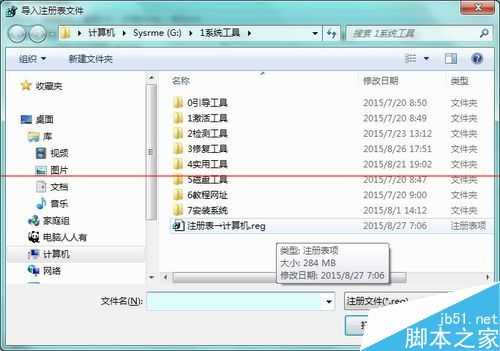电脑开机黑屏并弹出Windows 资源管理器已停止工作该怎么办?出现了一个问题,导致程序停止正常工作。如果有可用的解决方案,Windows将关闭程序并通知您。出现这样的问题,是因为操作系统异常,还需要用户自行回忆近期做了什么?注册表动过了?系统补丁刚刚打过?是否中毒、木马等不良程序干扰?逐一排查。
1、首先,遇到这样的问题是不能正常运行系统的,需要重启资源管理器。使用Ctrl+Alt+Del组合键,调出任务管理器Windows任务管理器→文件→新建任务(运行)→找到系统根目录的C:\Windows\explorer.exe→确定。即可打开桌面和任务栏了。
2、同样是出错提示:Windows 资源管理器已停止工作。可能会给出不同的详细讯息,针对提示分而治之:出现了一个问题,导致程序停止正常工作。如果有可用的解决方案,Windows将关闭程序并通知您。
3、然后,使用Windows+E快捷键,调出资源管理器→打开控制面板
4、控制面板→系统和安全
5、系统和安全→操作中心
6、操作中心→维护→点击下拉菜单▼
7、维护→查看可靠性历史记录
8、点选当日的 检查解决方案
9、正在检查解决方案,如果幸运,可以通过这个方案,或调用疑难解答向导解决问题。
10、找不到新解决方案,至此,说明此问题操作系统自身已经无能为力了,还需要用户自行解决。
11、因为是开机异常,所以第一时间检查启动项。运行中输入:msconfig 回车打开系统配置。
12、常规→有选择的启动→去除 加载启动项 前的选中对勾→应用
13、再点选服务选项卡:勾选隐藏所有Microsoft服务。
14、此时,显示的都是外来软件的服务,可以全部禁用!再次重启操作系统,看问题是否解决了,如正常了,那就是启动项和服务的缘故,彻底禁用即可。
15、除此之外,还有很多情况会导致这个问题的产生,比如刚装好RAR压缩软件就导致资源管理器异常,不妨设置一番,不让其整合到资源管理器中,步骤如下:选项→设置→综合→外壳整合→去除 把WinRAR整合到资源管理器中→确定
16、之前,如果修改过注册表,那么这样的异常问题的确是比较棘手的。所以,在修改注册表之前,最好备份一下注册表(很多人会忽视这个问题),以备不时之需,可以还原注册表。步骤如下(一定是未雨绸缪,在系统正常的情况下备份):在【开始】→【运行】中输入: regedit 按回车键之后,打开注册表编辑器。
17、点选计算机,就是备份整个注册表,这样备份出来的文件会很大。如果知道修改哪个项,点选哪个项即可,这样备份的文件就会小很多。
18、再点击文件→导出。
19、找到非C盘(比如:D盘)位置→保存即可(因为是保存所有的注册表项会稍慢,不要擅自中断备份)。
20、需要的时候,导入注册表备份文件即可:文件→导入→找到之前备份的注册表文件(284MB很大吧!)
注意:备份状态系统一定是正常的,那么还原的注册表也会正常。否则,备份系统异常,还原的注册表也会异常。
免责声明:本站资源来自互联网收集,仅供用于学习和交流,请遵循相关法律法规,本站一切资源不代表本站立场,如有侵权、后门、不妥请联系本站删除!